MacClean 3 Review: hoeveel schijfruimte kan het vrijmaken?
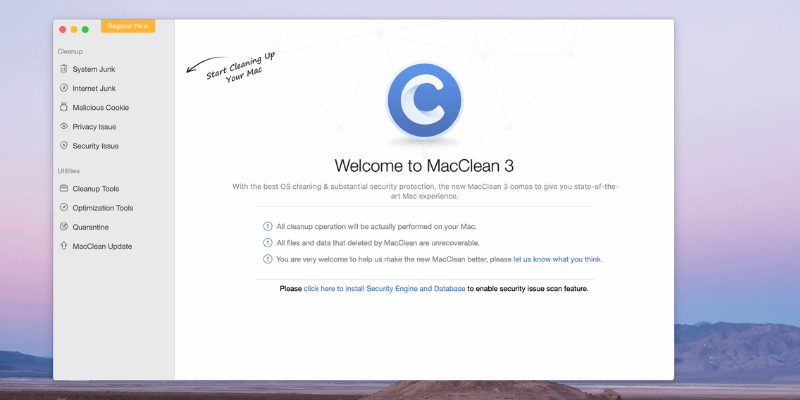
MacClean 3
Samengevat
iMobie MacClean is een redelijk goede app om ruimte op de harde schijf op je Mac vrij te maken. Het doet dit door een reeks scans uit te voeren om onnodige systeembestanden en opgeslagen internetafval te verwijderen. Het kan ook scannen op malware en lost een aantal kleine privacyproblemen op. Ik kon 35 GB vrijmaken op mijn Mac, wat aanzienlijk is. De prijs begint bij $ 29.99, wat aanzienlijk lager is dan sommige van zijn concurrenten. Dat maakt het een kanshebber voor diegenen die ruimte op de harde schijf willen vrijmaken terwijl ze wat geld vasthouden.
Is MacClean iets voor jou? Als je serieus bezig bent met het onderhouden van je Mac en je wilt de beste tools in zijn klasse, dan ben je misschien beter af met CleanMyMac X. Maar als je wanhopig wat opslagruimte wilt vrijmaken en de freebies niet vertrouwt, dan is MacClean een goede waarde, en ik raad het aan. Niet iedereen heeft een Mac-opruimapp nodig. Als je veel beschikbare ruimte hebt en je Mac werkt goed, maak je dan geen zorgen.
Wat ik leuk vind: De app kan gigabytes aan ruimte op uw harde schijf vrijmaken. De meeste scans waren vrij snel – slechts enkele seconden. Een keuze om alle cookies op te schonen of alleen kwaadaardige cookies. De snelle virusscan is handig om te hebben.
Wat ik niet leuk vind: De app kan enkele grote, oude bestanden niet vinden. De app crashte meerdere keren. Sommige van de extra scantools kunnen worden verbeterd.
Wat doet MacClean?
iMobie MacClean is (geen verrassing) een app die je Mac zal opschonen. Niet aan de buitenkant, maar aan de binnenkant – de software. Het belangrijkste voordeel van de app is dat het waardevolle schijfruimte zal herstellen die momenteel wordt gebruikt door onnodige bestanden. Het behandelt ook enkele problemen die uw privacy in gevaar kunnen brengen.
Is MacClean veilig om te gebruiken?
Ja, het is veilig in gebruik. Ik heb MacClean uitgevoerd en geïnstalleerd op mijn MacBook Air. Een scan vond geen virussen of kwaadaardige code.
De scans van de software verwijderen bestanden van uw computer. De app is grondig getest en het proces zou geen negatieve invloed moeten hebben op je Mac, maar ik raad je aan de nodige zorgvuldigheid te betrachten en een back-up te maken voordat je de software gebruikt.
Tijdens het gebruik crashte de app een paar keer. Hoewel frustrerend, hebben de crashes mijn computer niet beschadigd.
Is MacClean gratis?
Nee, dat is het niet. Voordat u zich registreert en betaalt voor de software, is de gratis evaluatieversie vrij beperkt – deze kan naar bestanden scannen, maar ze niet verwijderen. Je krijgt in ieder geval een idee hoeveel ruimte de app je gaat besparen.
Om de software aan te schaffen, klikt u op Software registreren en kiest u een van de volgende drie opties:
- $ 19.99 eenjarig abonnement (één Mac, één jaar ondersteuning)
- $ 29.99 persoonlijke licentie (één Mac, gratis ondersteuning)
- $ 39.99 gezinslicentie (maximaal vijf gezins-Macs, gratis prioriteitsondersteuning)
Je kunt controleer de laatste prijsinformatie hier.
Inhoudsopgave
- Waarom op mij vertrouwen voor deze MacClean-recensie?
- MacClean Review: wat heb je eraan?
- 1. Ruim onnodige bestanden op om schijfruimte vrij te maken
- 2. Opgeslagen internetinformatie en app-geschiedenislogboeken opschonen
- 3. Ruim malware op om uw computer veilig te houden
- 4. Uitgebreide opschoningstools om nog meer ruimte vrij te maken
- 5. Optimalisatietools om de prestaties van uw Mac te verbeteren
- Redenen achter mijn beoordelingen
- Alternatieven voor MacClean
- Conclusie
Waarom op mij vertrouwen voor deze MacClean-recensie?
Mijn naam is Adrian Try. Ik gebruik computers sinds 1988, en Macs sinds 2009 fulltime. Ik ben geen onbekende in computers die traag en problematisch zijn: ik heb computerruimten en kantoren onderhouden en technische ondersteuning geboden aan bedrijven en particulieren. Ik heb dus veel opruim- en optimalisatiesoftware gebruikt, vooral voor Microsoft Windows. Ik heb absoluut de waarde van een snelle, uitgebreide opschoningsapp geleerd.
We hebben sinds 1990 Macs in huis en de laatste tien jaar of zo draait het hele gezin 100% met Apple-computers en -apparaten. Er doen zich van tijd tot tijd problemen voor en we hebben verschillende hulpmiddelen gebruikt om problemen op te lossen en te voorkomen. Ik heb MacClean nog niet eerder gebruikt. De proefversie van het programma is vrij beperkt, dus ik heb de volledige, gelicentieerde versie grondig getest.
In deze MacClean-recensie deel ik wat ik wel en niet leuk vind aan de app. Gebruikers hebben het recht om te weten wat wel en niet werkt aan een product, dus ik was gemotiveerd om elke functie grondig te testen. De inhoud in de korte samenvatting hierboven dient als een korte versie van mijn bevindingen en conclusies. Lees verder voor de details!
MacClean Review: wat heb je eraan?
Omdat MacClean draait om het opschonen van gevaarlijke en ongewenste bestanden van je Mac, ga ik alle functies opsommen door ze in de volgende vijf secties te plaatsen. In elke subsectie zal ik eerst onderzoeken wat de app te bieden heeft en vervolgens mijn persoonlijke mening delen. Het is natuurlijk altijd het beste om een back-up van uw computer te maken voordat u dergelijke hulpprogramma’s uitvoert.
1. Ruim onnodige bestanden op om schijfruimte vrij te maken
Sinds Macs SSD’s zijn gaan gebruiken in plaats van draaiende schijven, is de hoeveelheid opslagruimte veel verminderd. Mijn eerste MacBook Air had slechts 64 GB, mijn huidige 128 GB. Dat is een fractie van de terabyte die ik tien jaar geleden op mijn MacBook Pro had.
MacClean’s System Junk Cleanup kan helpen. Het verwijdert veel onnodige bestanden van uw harde schijf die zonder goede reden ruimte innemen, inclusief cachebestanden, logbestanden en bestanden die zijn achtergelaten door toepassingen die u naar de prullenbak hebt gesleept.
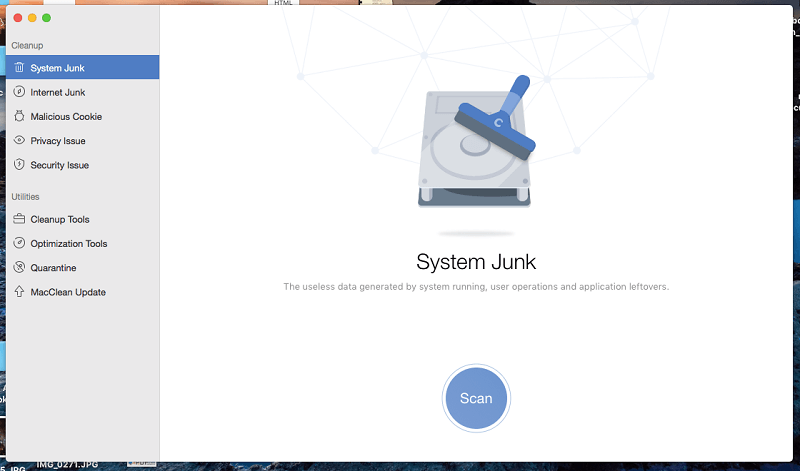
Scannen naar deze bestanden gaat vrij snel – minder dan twee minuten op mijn computer. En het ontdekte dat bijna 15 GB aan nutteloze bestanden gewoon ruimte in beslag namen. Daarvan is 10 GB overgebleven door apps die ik heb verwijderd. Dat is meer dan 10% van mijn harde schijf vrijgemaakt!
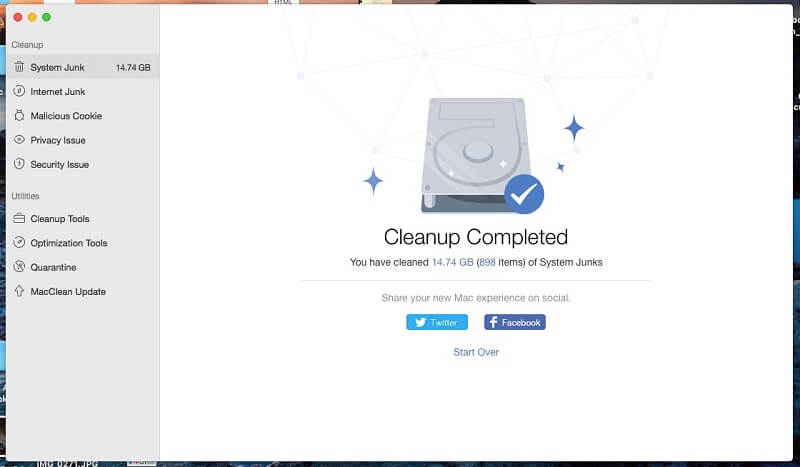
Mijn persoonlijke mening: Mezelf 15 GB extra opslagruimte geven was snel en is zeker de moeite waard. Minder dan een week later voerde ik de scan opnieuw uit en maakte ik nog eens 300 MB schoon. Het is de moeite waard om deze scan uit te voeren als onderdeel van uw wekelijkse of maandelijkse computeronderhoud.
2. Opgeslagen internetinformatie en app-geschiedenislogboeken opschonen
Privacy is een belangrijk thema. Het verwijderen van opgeslagen internetinformatie en geschiedenislogboeken kan helpen, vooral als anderen fysieke toegang tot uw computer hebben.
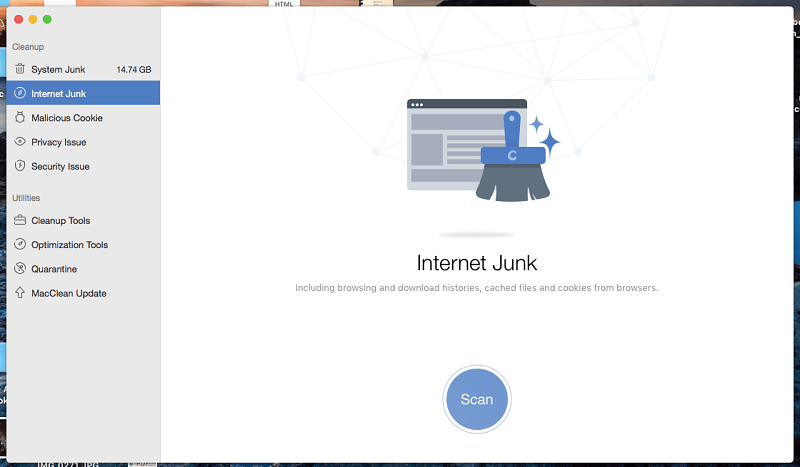
MacClean’s Internet-junk opschonen verwijdert de download- en browsegeschiedenis van uw webbrowser, bestanden in de cache en cookies. Op mijn computer duurde de scan minder dan een minuut om 1.43 GB aan rommel te vinden die kon worden vrijgemaakt.
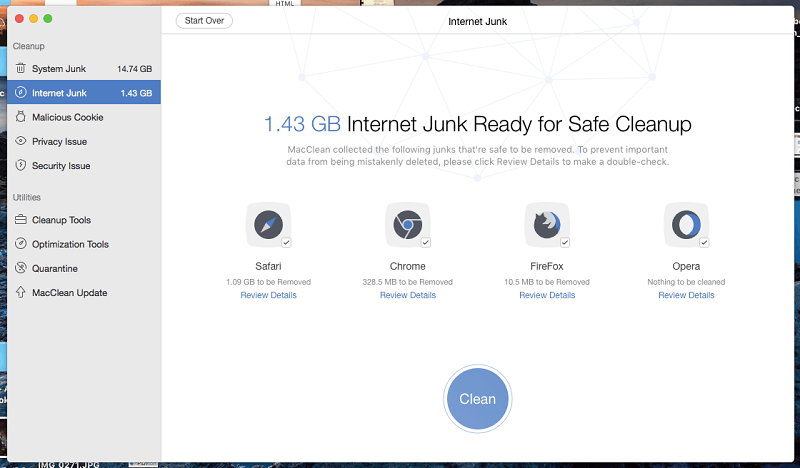
Cookies kunnen nuttige informatie opslaan, waaronder inloggegevens, zodat u niet elke keer op uw sites hoeft in te loggen. Misschien vindt u het beter om ze niet te verwijderen. Klik op Review Details en deselecteer cookies. Gebruik in plaats daarvan de Schadelijke Cookie scan (zie hieronder) om er zeker van te zijn dat daar niets gevaarlijks verborgen is.
Het Privacyprobleem cleanup scant uw computer op logboeken over recent bestandsgebruik, recente app-documenten en app-privégeschiedenissen. De bestanden zullen niet veel ruimte vrijmaken, maar ze kunnen wel helpen bij het beschermen van uw privacy als u uw computer met anderen deelt.
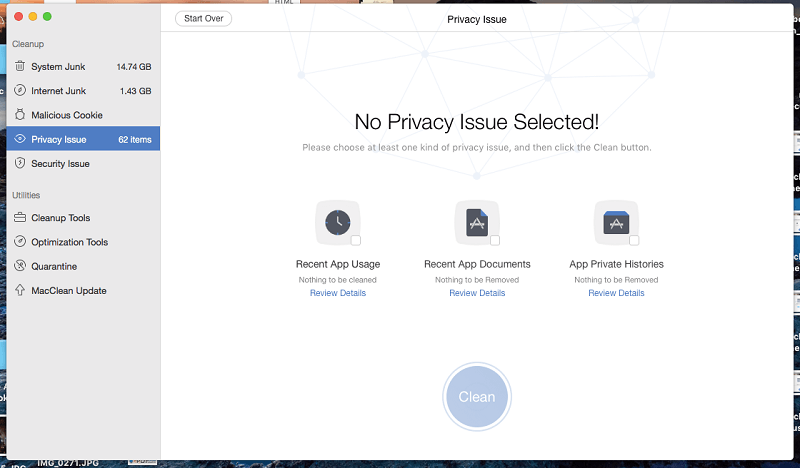
Mijn persoonlijke mening: Het opschonen van cookies en logbestanden zal uw privacy niet op magische wijze beschermen, maar is van enige waarde. De Malicious Cookies-scan (hieronder) is een betere optie als u niet al uw cookies wilt verwijderen.
3. Ruim malware op om uw computer veilig te houden
Cookies slaan informatie van websites op en kunnen nuttig zijn. Schadelijke cookies volgen uw online activiteiten — vaak voor gerichte advertenties — en brengen uw privacy in gevaar. MacClean kan ze verwijderen.
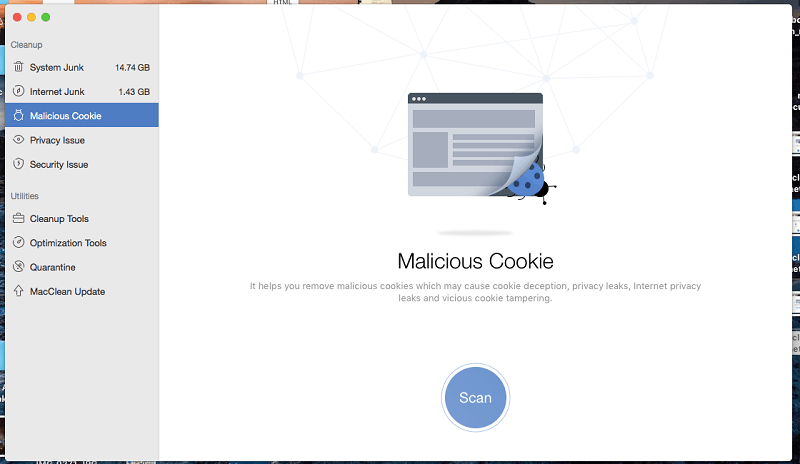
De scan voor deze cookies is vrij snel en als u deze ongeveer één keer per week uitvoert, wordt de tracking tot een minimum beperkt.
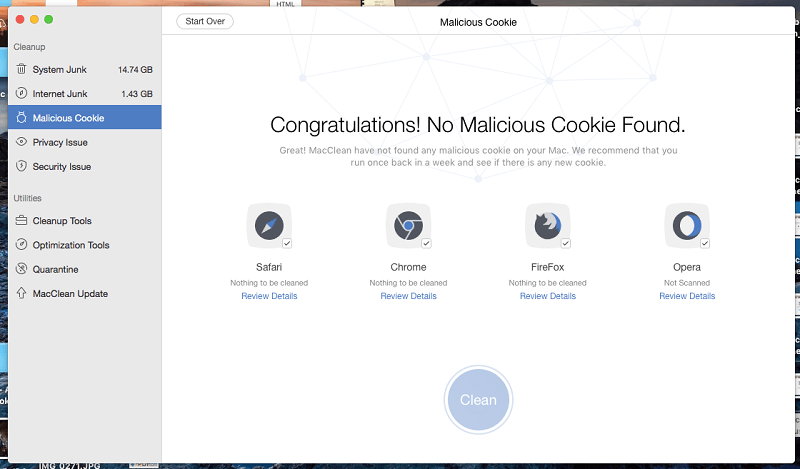
Het Beveiligingsprobleem ‘quick scan’ doorzoekt uw applicaties en downloads op mogelijke risico’s, waaronder virussen. Het is eigenlijk niet zo snel en duurde ongeveer 15 minuten op mijn MacBook Air. Gelukkig geen problemen gevonden.
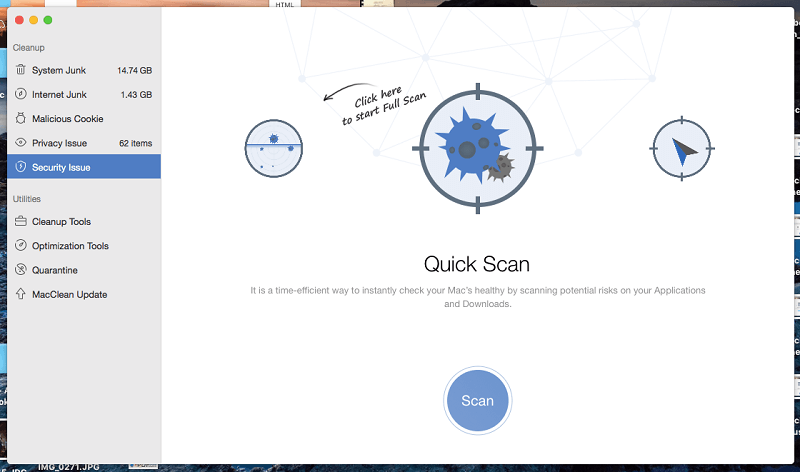
Nick Peers van Macworld UK legt uit dat MacClean de ClamAV-virusscanengine gebruikt, die alleen op aanvraag werkt. ‘Het is grondig, maar pijnlijk traag (in tegenstelling tot de rest van de app) en houdt MacClean tijdens het draaien vast… Dit is eigenlijk de open-source ClamAV-scanengine, die alleen on-demand draait – het is grondig, maar pijnlijk traag (in tegenstelling tot de rest van de app) en sluit MacClean tijdens het hardlopen vast.”
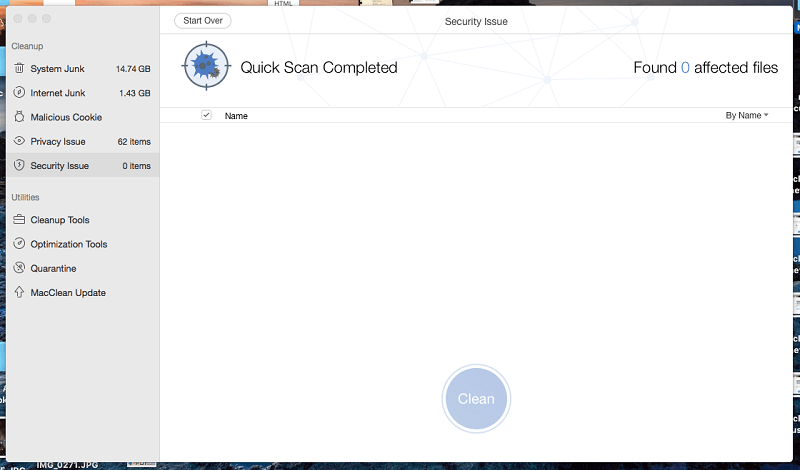
Mijn persoonlijke mening: Malware is geen groot probleem voor computers met macOS, maar dat betekent niet dat u niet voorzichtig hoeft te zijn. De malwarescans van MacClean houden uw computer schoon en geven u gemoedsrust.
4. Uitgebreide opschoningstools om nog meer ruimte vrij te maken
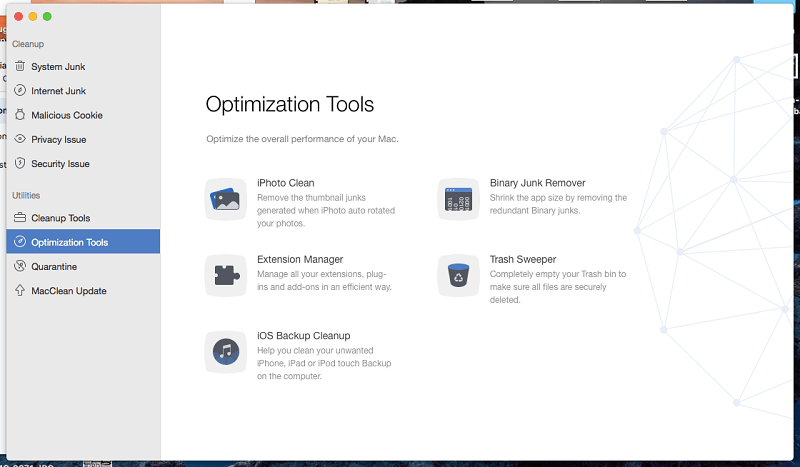
Sla je grote, oude bestanden op die je niet meer nodig hebt? MacClean’s Oud & Groot Met het scannen van bestanden kunt u ze vinden. Helaas vond ik de tool slecht ontworpen.
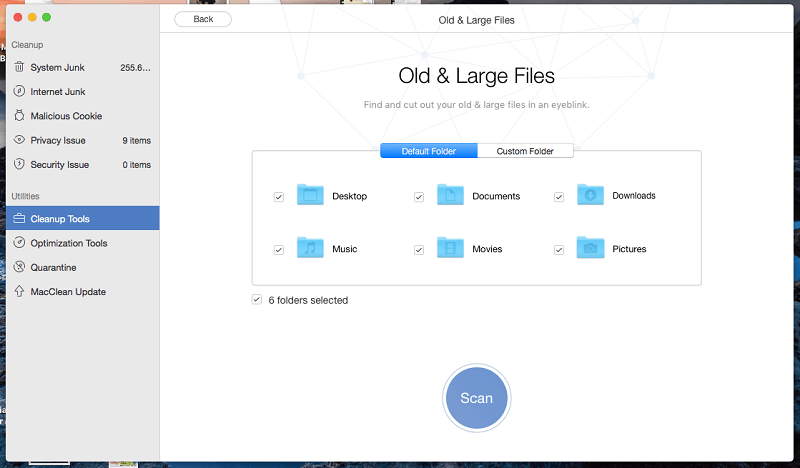
De app zoekt naar elk bestand groter dan 10 MB van elke leeftijd, gesorteerd op naam. Van daaruit kunt u de zoekresultaten verfijnen door aanvullende criteria op te geven.
Deze functie werkte niet goed voor mij. Hier zijn enkele enorme oude bestanden die MacClean niet kon vinden op mijn Mac:
- Een paar oude AVI-video’s van mijn zoon die ik jaren geleden heb gemaakt. Ik denk dat het niet op zoek is naar videobestanden in dat formaat.
- Een enorme Evernote-export van 9 GB. Ik denk dat het ook niet naar ENEX-bestanden zoekt.
- Enkele enorme audiobestanden van een interview dat ik jaren geleden in GarageBand heb opgenomen en waarschijnlijk niet meer nodig heb.
- Enkele grote ongecomprimeerde nummers in WAV-formaat.
Hoe wist ik dat die grote bestanden op mijn harde schijf stonden toen MacClean ze niet kon vinden? Ik heb zojuist Finder geopend, op Al mijn bestanden geklikt en gesorteerd op grootte.
De interface van deze tool is gewoon niet erg handig. Het volledige pad van de bestanden wordt weergegeven, wat te lang is om de bestandsnaam te zien.
Er worden veel taalbestanden op uw computer opgeslagen, zodat macOS en uw apps indien nodig van taal kunnen wisselen. Als je alleen Engels spreekt, heb je ze niet nodig. Als u te weinig ruimte op de harde schijf heeft, kunt u die ruimte terugwinnen met MacClean’s Taalbestand schoon is de moeite waard.
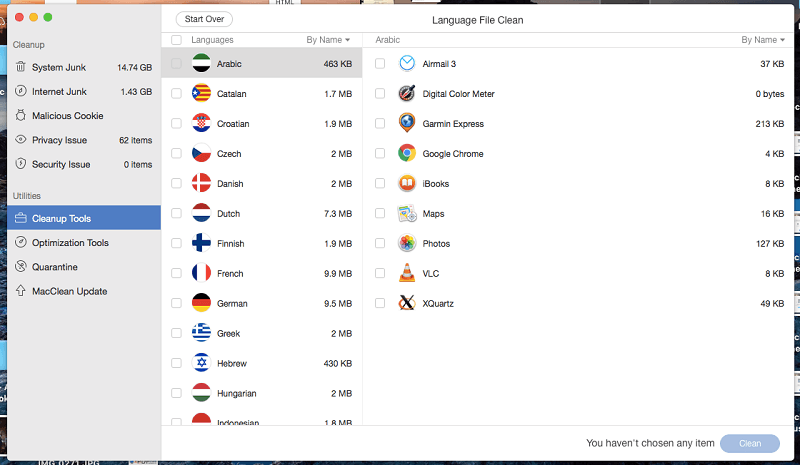
MacClean crashte meerdere keren bij mij bij het uitvoeren van een taalopschoning. Ik zette door (en nam contact op met de ondersteuning) en voltooide uiteindelijk de opschoning met succes.
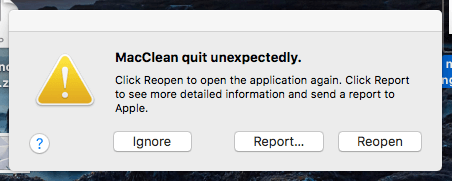
Wanneer u een app verwijdert door deze naar de prullenbak te slepen, laat u mogelijk bestanden achter. MacClean’s App Uninstaller verwijdert de app met alle bijbehorende bestanden, waardoor waardevolle ruimte op de harde schijf vrijkomt.
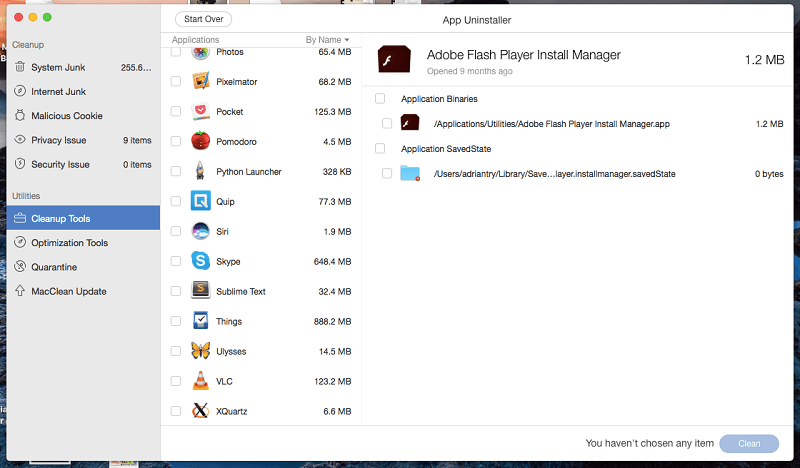
Als je een app al hebt verwijderd door deze naar de prullenbak te slepen, kan MacClean’s System Junk-opruiming (hierboven) helpen. Ik heb geleerd dat toen ik Evernote de-installeerde, er 10 GB aan gegevens op mijn harde schijf achterbleef!
Dubbele bestanden zijn meestal gewoon een verspilling van ruimte. Ze kunnen om verschillende redenen verschijnen, waaronder synchronisatieproblemen. MacClean’s Duplicatenzoeker helpt u bij het vinden van die bestanden, zodat u kunt beslissen wat u ermee wilt doen.
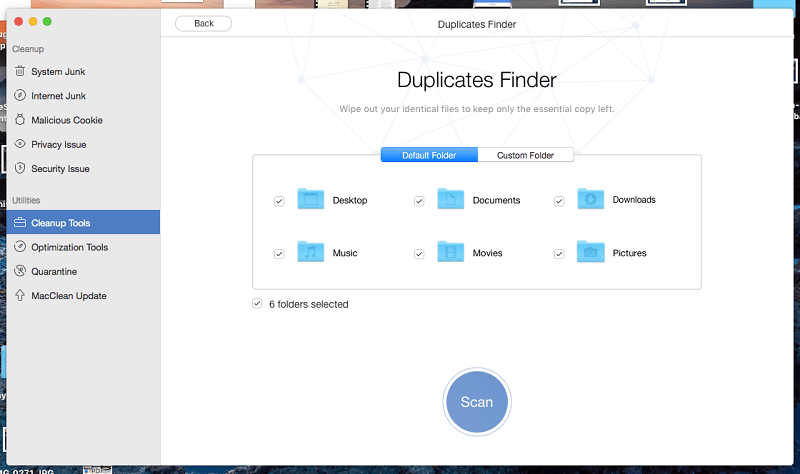
MacClean vond veel dubbele bestanden en foto’s op mijn schijf. De scan duurde iets meer dan vijf minuten. Helaas crashte MacClean de eerste keer dat ik de scan uitvoerde en startte mijn computer opnieuw op.
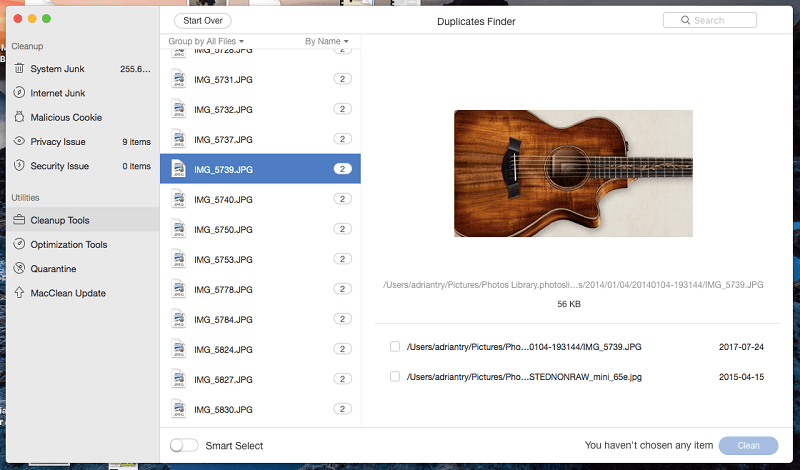
De slimme selectiefunctie bepaalt welke versies moeten worden schoongemaakt – gebruik deze optie met zorg! Als alternatief kunt u selecteren welke duplicaten u wilt verwijderen, maar dit kan behoorlijk wat tijd kosten.
MacClean bevat ook een bestandswisser zodat u alle gevoelige bestanden permanent kunt verwijderen waarvan u niet wilt dat ze kunnen worden hersteld door een hulpprogramma voor het ongedaan maken van het verwijderen.
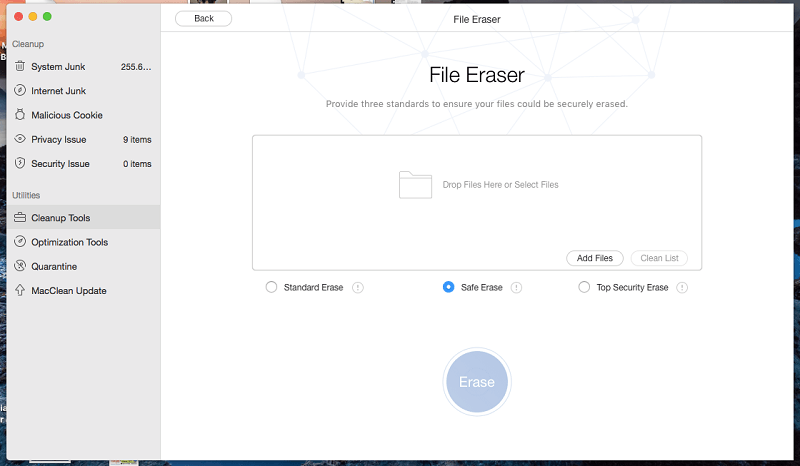
Mijn persoonlijke mening: Veel van deze opschoningstools voelen alsof ze aan de app zijn geplakt omdat het een goed idee was. Ze zijn niet van dezelfde kwaliteit als de functies die ik eerder heb besproken. Als u MacClean echter al gebruikt, bieden ze wel wat extra waarde.
5. Optimalisatietools om de prestaties van uw Mac te verbeteren
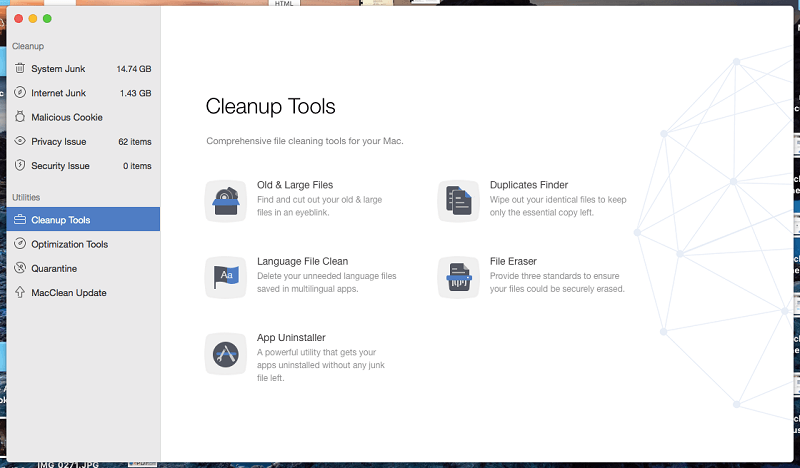
iPhoto Clean verwijdert miniaturen in uw iPhoto-bibliotheek die niet langer nodig zijn.
Extension Manager kunt u alle extensies, plug-ins en add-ons verwijderen. Het is gemakkelijk om deze uit het oog te verliezen, en ze nemen mogelijk wat ruimte op de harde schijf in beslag. MacClean vond een aantal Chrome-plug-ins op mijn computer. Sommige heb ik jaren geleden geïnstalleerd en niet meer gebruikt.
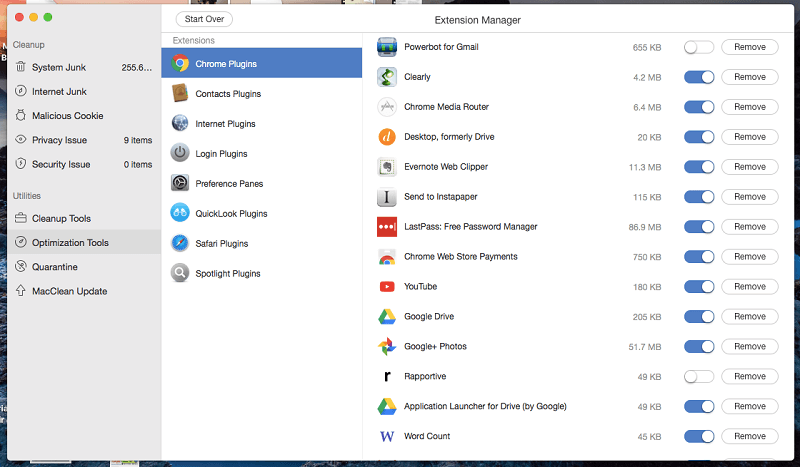
Tenzij ik iets mis, verwijder je elke ongewenste extensie één voor één. Na elk wordt een scherm ‘Opschonen voltooid’ weergegeven en moet u op ‘Opnieuw beginnen’ klikken om terug te gaan naar de lijst om de volgende te verwijderen. Dat was een beetje frustrerend.
Telkens wanneer u een iPhone, iPod Touch of iPad op uw computer aansluit, maakt iTunes er een back-up van. Mogelijk hebt u tientallen back-upbestanden die behoorlijk veel ruimte op uw schijf in beslag nemen. iOS-back-up opschonen vindt deze bestanden en geeft u de mogelijkheid om ze te verwijderen.
In mijn geval kon ik een enorme 18 GB aan onnodige back-ups van mijn schijf opschonen.
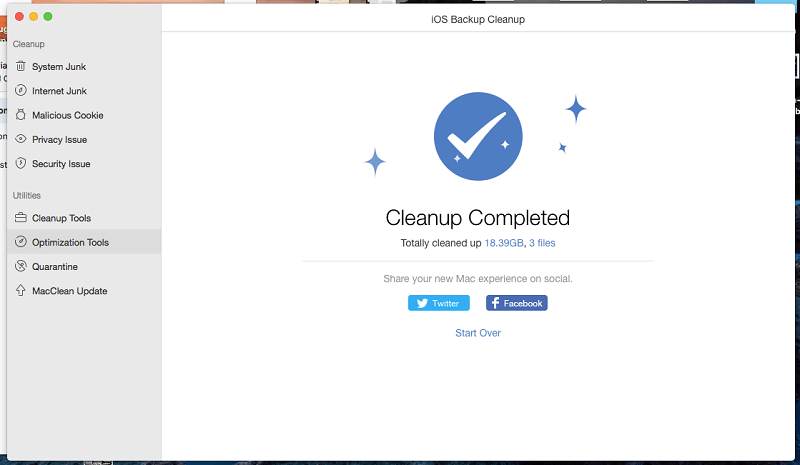
Sommige apps bevatten meerdere versies van zichzelf, bijvoorbeeld een voor 32-bits besturingssystemen en een andere voor 64-bits. U hebt er maar één nodig en als u de overbodige versie verwijdert, komt er ruimte vrij. Binaire rommelverwijderaar zal precies dat doen.
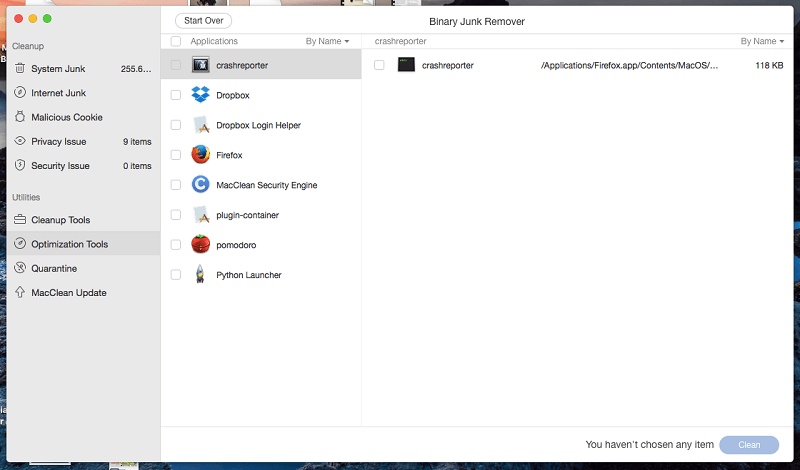
Op mijn MacBook Air vond MacClean acht apps die op deze manier konden worden verkleind, en ik kon ongeveer 70 MB terugwinnen.

Het Vuilnisveger leegt uw afval veilig volledig. Ik heb 50 items in mijn prullenbak, maar het hulpprogramma geeft het bericht ‘Geen gegevens gevonden’ weer.
Mijn persoonlijke mening: De optimalisatietools zijn niet zo gepolijst als de functies die we eerder hebben besproken, maar ze bieden wel enige waarde als u MacClean al gebruikt als onderdeel van uw onderhoudsroutine.
Redenen achter mijn beoordelingen
Effectiviteit: 4/5
MacClean kon ongeveer 35 GB aan ruimte vrijmaken op mijn MacBook Air – ongeveer 30% van het totale volume van mijn SSD. Dat is handig. De app crashte echter een paar keer, kon geen enkele grote bestanden vinden die ik al een tijdje niet heb gebruikt, en de interface van de extra opschoon- en optimalisatietools is niet vergelijkbaar met de rest van de app.
Prijs: 4.5 / 5
MacClean is niet gratis, hoewel het wel een demo biedt die je laat zien hoeveel ruimte het op je schijf kan vrijmaken. De goedkoopste optie van $ 19.99 is goedkoper dan de concurrentie en het gezinsabonnement van $ 39.99 biedt een goede prijs-kwaliteitverhouding.
Gebruiksgemak: 3.5/5
Totdat ik bij de secties Cleanup Tools en Optimization Tools van de app kwam, was MacClean een genot om te gebruiken en de meeste scans waren behoorlijk snel. Helaas voldoen die extra tools niet aan dezelfde standaard als de rest van de app, en ik vond ze een beetje onhandig en frustrerend.
Ondersteuning: 4/5
De iMobie-website bevat een handige FAQ en kennisbank over MacClean en hun andere apps. Wanneer u contact moet opnemen met de ondersteuning, kunt u een e-mail sturen of een verzoek indienen op hun website. Ze bieden geen ondersteuning via telefoon of chat.
Ik heb een ondersteuningsverzoek ingediend nadat de app verschillende keren crashte bij het opschonen van taalbestanden. Ik kreeg binnen twee uur een reactie, wat indrukwekkend is.
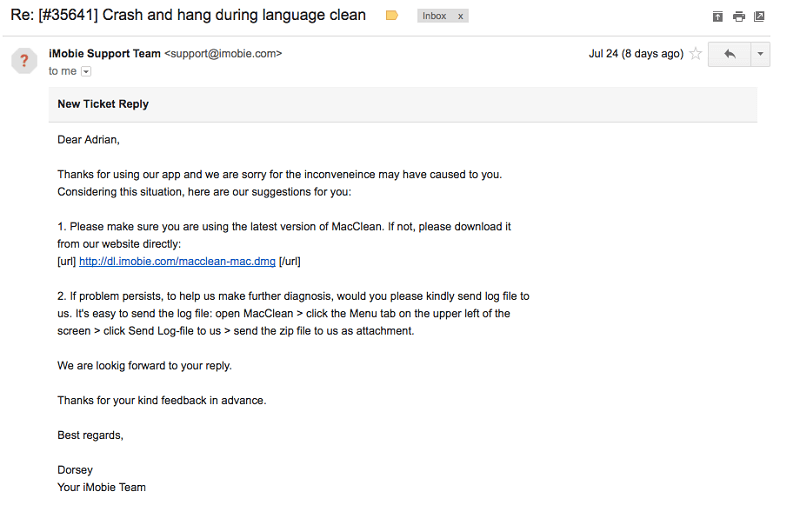
Alternatieven voor MacClean
Er zijn veel tools beschikbaar voor het opschonen van uw Mac-bestanden en het vrijmaken van schijfruimte. Hier zijn een paar alternatieven:
- MacPaw CleanMyMac: een app met alle functies die ruimte op de harde schijf voor u vrijmaakt voor $ 34.95 per jaar. U kunt onze lezen CleanMyMac X recensie.
- Ccleaner: Een zeer populaire app die begon op Windows. De professionele versie kost $ 24.95 en er is een gratis versie met minder functionaliteit.
- BleachBit: Nog een gratis alternatief dat snel ruimte op uw harde schijf vrijmaakt en uw privacy bewaakt.
U kunt ook onze gedetailleerde beoordelingen lezen van de beste Mac-reiniger voor meer opties.
Conclusie
MacClean 3 belooft je Mac schoon te maken, schijfruimte vrij te maken, je privacy te beschermen en je veiligheid te vergroten. De app blinkt uit in het vrijmaken van ruimte op uw harde schijf. Door een reeks scans uit te voeren, kreeg ik 35 GB extra op mijn MacBook Pro en de meeste scans duurden slechts enkele seconden. De privacy- en beveiligingsfuncties van de app zijn nuttig, maar slechts marginaal.
Is MacClean iets voor jou? De app is het meest waardevol als u bijna geen opslagruimte meer heeft. In dat geval kunt u de proefversie downloaden om te zien hoeveel ruimte deze kan vrijmaken voordat u de volledige versie aanschaft.
Dus, wat vind je van deze MacClean-recensie? Laat hieronder een reactie achter.
Laatste artikels